Als von Microsoft entwickeltes Textverarbeitungsprogramm ist Microsoft Word seit mehreren Jahrzehnten ein beliebtes Werkzeug zum Erstellen und Bearbeiten von Dokumenten. Seine Popularität ist zum Teil auf seine Benutzerfreundlichkeit und seine Fähigkeit zurückzuführen, eine Vielzahl von Dokumenttypen zu verarbeiten, von einfachen Briefen bis hin zu komplexen Berichten und Manuskripten. In diesem Leitfaden führen wir Sie durch wie Leerzeichen in Word verdoppeln.
Das Textverarbeitungsprogramm wird sowohl im privaten als auch im beruflichen Bereich häufig verwendet. und ist oft eine erforderliche Fähigkeit für viele Stellen. Zusätzlich zu den Kernfunktionen bietet Microsoft Word auch eine Reihe von Anpassungsoptionen und Add-Ons, mit denen Benutzer die Software an ihre spezifischen Bedürfnisse anpassen können.
Einige Benutzer fragen sich vielleicht, wie die Funktion für doppelte Leerzeichen verwendet werden soll, da sie je nach verwendeter Word-Version unterschiedlich ist. Aber keine Sorge, wir erklären Ihnen unten, wie man Leerzeichen in Word verdoppelt.
Inhaltsverzeichnis
Wie verdoppelt man Leerzeichen?
Doppelte Leerzeichen in Word können sein auf verschiedene Weise erreicht. Es ist ein ziemlich einfacher Prozess, wenn Sie wissen, was zu tun ist. Es ist wichtig zu wissen, wie Sie diesen zusätzlichen weißen Raum bekommen, wann und wo Sie ihn brauchen. In diesem Leitfaden behandeln wir verschiedene Optionen für doppelte Leerzeichen, da die Versionen von Word unterschiedliche Optionen haben.
Bevor wir uns damit befassen, wollen wir herausfinden, worum es bei doppelten Leerzeichen geht. Doppelter Zeilenabstand beinhaltet im Wesentlichen das Hinzufügen einer Leerzeile zwischen jeder Textzeile, um eine zusätzliche Ebene der Klarheit zu schaffen und das Dokument angenehmer für die Augen zu machen. Interessanterweise stammt die Genese der zusätzlichen Zeile aus der ursprünglichen Quelle aller gedruckten Texte: der Schreibmaschine. Zu Zeiten der Schreibmaschine wurde der Zeilenabstand typischerweise auf sechs Zeilen pro Zoll eingestellt. Wenn ein Autor mehr Platz auf der Seite schaffen wollte, übersprang er einfach eine Zeile.
Wann sollten Sie den Leerraum verdoppeln?
Die Verwendung von doppeltem Zeilenabstand hat mehrere Vorteile, insbesondere während des Bearbeitungsprozesses. Doppelzeilige Arbeit ist einfacher zu lesen und bietet Korrektoren mehr Platz, um entweder Notizen zu schreiben, wenn das Dokument in gedruckter Form gelesen wird, oder Kommentare hinzuzufügen, wenn es sich um eine digitale Kopie handelt. Sie finden die Verwendung von doppeltem Zeilenabstand häufig in Schularbeiten und beruflichen Umgebungen. Mehrere beliebte Grammatikbücher wie APA, Chicago, MLA haben es als Standardkomponente.
Ob Sie ein Student, ein Profi oder jemand sind, der Ihren Text einfach lesbarer und verständlicher machen möchte Wie man Leerzeichen in Word doppelt macht, ist eine Fähigkeit, die sich in einer Vielzahl von Kontexten als nützlich erweisen kann.
Hier sind alle Möglichkeiten, wie Sie die Funktion für doppelten Text in den meisten Versionen verwenden können von Word, um mehr Platz zwischen den Zeilen zu schaffen und Ihr Dokument professioneller und leichter lesbar aussehen zu lassen.
Verwenden Sie die Abstandsschaltfläche
Gehen Sie zur Symbolleiste und Suchen Sie nach der Schaltfläche mit vier Linien und Pfeilen nach oben und unten. Diese Schaltfläche wird als”Abstandsschaltfläche”bezeichnet. Sobald Sie es gefunden haben, wählen Sie die gewünschte Abstandsoption aus. Sie können zwischen einfachem, doppeltem oder 1,5-fachem Zeilenabstand wählen.
Verwenden Sie das Design-Menü
Wenn Sie lieber das Design-Menü verwenden möchten, gehen Sie dorthin und suchen Sie nach der Option”Absatzabstand”. Wenn Sie es gefunden haben, klicken Sie darauf und wählen Sie Double. Dadurch wird der markierte Text doppelt platziert.
Kontextmenüoption „Format“ verwenden
Eine andere Möglichkeit, markierten Text doppelt zu formatieren, ist die Verwendung von „Format“ und „ Absatz”-Optionen. Markieren Sie dazu den Text, den Sie doppelt markieren möchten, klicken Sie mit der rechten Maustaste darauf und wählen Sie „Format“ und dann „Absatz“ aus dem Kontextmenü. Beachten Sie, dass in einigen Versionen von Word die Option „Absatz“ möglicherweise nur als „Absatz“ bezeichnet wird.
Gehe im Fenster „Absatz“ zur Registerkarte „Einzüge und Abstände“, klicke auf das Dropdown-Menü für den Zeilenabstand und wähle „Doppelt“. Klicken Sie abschließend auf”OK”, um die Änderungen zu übernehmen.
Tastaturkürzel verwenden
Wenn Sie lieber Tastaturkürzel verwenden möchten, können Sie Ihren Text markieren und verwenden Folgendes:
Strg+1 (⌘ Command+1 für Mac) zum einfachen LeerzeichenStrg+2 (⌘ Command+2 für Mac) zum doppelten Leerzeichen
Absatz verwenden
Schließlich können Sie auch die Gruppe”Absatz”verwenden befindet sich auf der Registerkarte”Home”. Um diese Option zu verwenden, klicken Sie auf „Option“ und wählen Sie die Zeilenabstandsoption, die Sie für Ihren Text wünschen. Diese Option bietet verschiedene Abstandsoptionen wie einfachen, doppelten oder 1,5 Zeilenabstand.
So verdoppeln Sie Leerzeichen in älteren Microsoft Word-Versionen (2007, 2010 und 2013)
Microsoft Word hat sind seit vielen Jahren beliebt, und die Leute verwenden immer noch gerne ältere Versionen wie 2007, 2010 und 2013. Diese Versionen sind einfacher und benutzerfreundlicher und kostengünstiger, da sie kein Abonnement erfordern. Hier sind die Methoden zum Verdoppeln von Leerzeichen in diesen Word-Versionen:
Verwenden von Stilen
Klicken Sie auf die Registerkarte „Startseite“ und Klicken Sie auf „Stile“. Wählen Sie „Normal“ und klicken Sie auf die doppelte Leertaste. Oder erstellen Sie einen neuen Stil, indem Sie auf „Neuer Stil“ klicken und den Anweisungen zum doppelten Leerzeichen folgen.
Verwenden des Seitenlayouts
Gehen Sie zu „Seitenlayout Klicken Sie auf die Registerkarte „Absatz“, und passen Sie den Abstand an.
Doppelte Abstände für einige Texte
Doppelte Abstände sind nützlich, wenn Sie eine klare Unterscheidung zwischen bestimmten Textteilen erstellen möchten Ihr Dokument. Dies ist besonders hilfreich, wenn Sie einen bestimmten Abschnitt hervorheben oder eine Unterbrechung zwischen Absätzen erstellen möchten. So verdoppeln Sie Leerzeichen in Microsoft Word 2003:
Wählen Sie den Text aus, für den Sie Leerzeichen verdoppeln möchten. Navigieren Sie zum Menü „Format“ und klicken Sie auf „Absatz“. Wählen Sie im Dropdown-Menü „Zeilenabstand“ Ihren aus gewünschte Abstandsoption.
Um einen neuen Absatz doppelt zu setzen, verwenden Sie einfach die Tastenkombination „Strg+Enter“, um einen neuen Absatz zu beginnen.
Fazit
Wir hoffen, dass dieser Leitfaden war hilfreich, um Ihnen zu helfen, zu verstehen, wie Sie Leerzeichen in Word verdoppeln. Diese einfache Formatierungstechnik kann die Lesbarkeit und allgemeine Professionalität Ihres Dokuments erheblich verbessern.
Die Formatierung ist jedoch nur ein Aspekt bei der Erstellung einer klaren und effektiven Botschaft für Ihr Publikum. Neben der richtigen Formatierung ist es wichtig, Ihren Inhalt und Ihre Struktur sorgfältig zu prüfen und die vielen Tools und Optionen von Word zu Ihrem Vorteil zu nutzen. Mit diesen Schritten können Sie ein Dokument erstellen, das nicht nur professionell aussieht, sondern Ihre Botschaft effektiv an Ihre Leser kommuniziert.
Ob Sie also einen Bericht, einen Vorschlag oder eine andere Art von Dokument schreiben, denken Sie daran, Form und Inhalt genau zu beachten, um die bestmöglichen Ergebnisse zu erzielen.